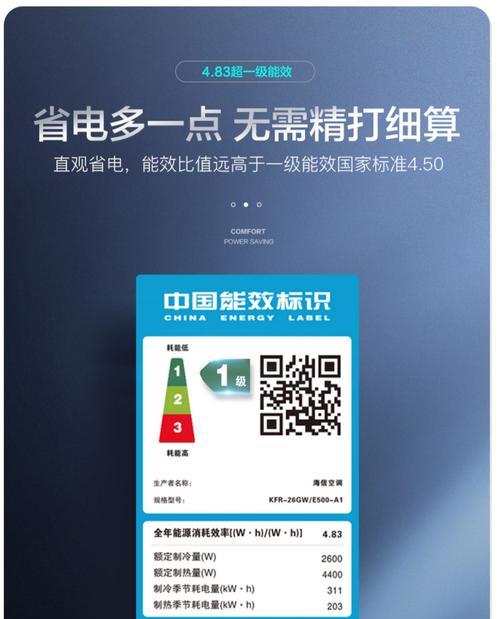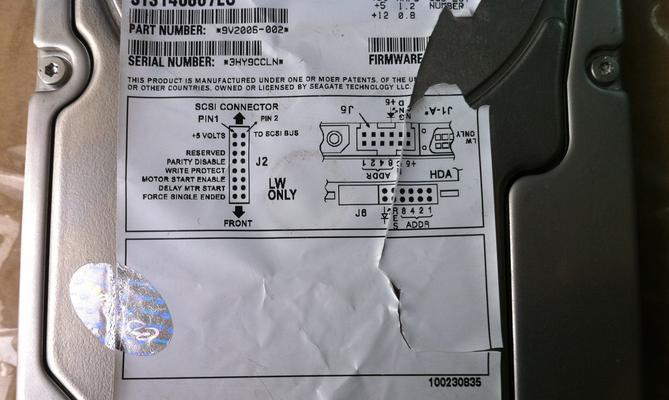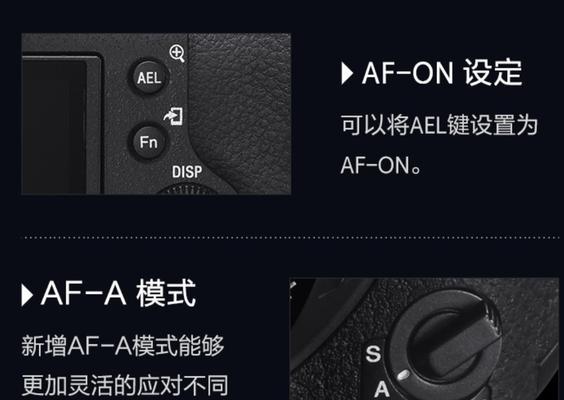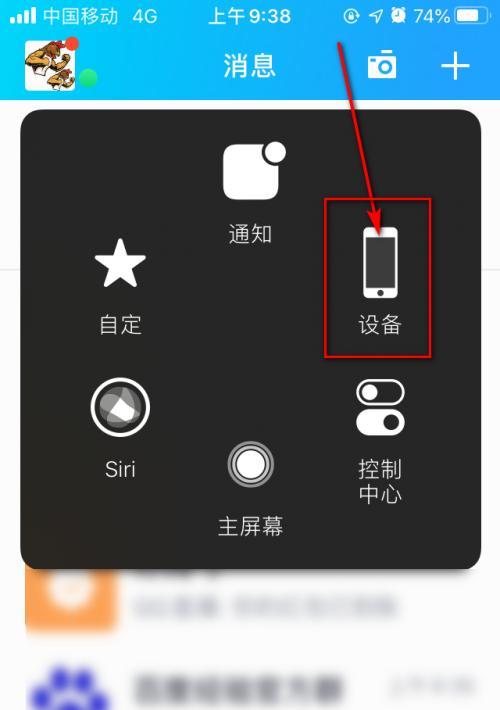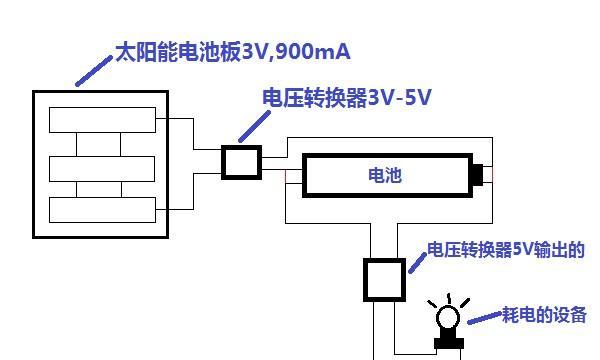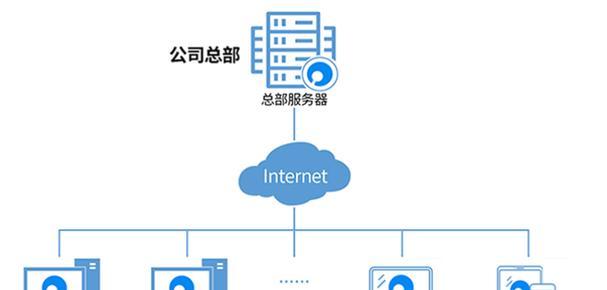在使用台式电脑的过程中,有时候会遇到开机后出现黑屏的情况。这种问题不仅让人困扰,还可能导致数据丢失和工作中断。为了帮助大家解决开机黑屏问题,本文将提供一些有效的修复方法,帮助您重新点亮您的电脑。
一、检查硬件连接是否稳固
通过检查电源线、显示器连接线、显卡和内存插槽等硬件连接是否稳固,可以解决因松动导致的黑屏问题。
二、检查显示器是否正常工作
确认显示器的电源是否正常打开,并检查连接线是否松动或损坏,以及显示器是否设置为正确的输入信号源。
三、检查电源供应是否正常
如果电源供应不足或故障,可能会导致开机后出现黑屏问题。可以尝试更换电源或使用电压测试仪来确定电源供应是否正常。
四、重置BIOS设置
有时候BIOS设置错误也会导致电脑开机黑屏,可以通过重置BIOS设置将其恢复到默认状态,解决黑屏问题。
五、进入安全模式
尝试进入安全模式来判断是否是软件冲突导致的黑屏问题。在安全模式下,可以尝试关闭最近安装的软件或驱动程序,以解决问题。
六、更新显卡驱动程序
过时的显卡驱动程序可能会导致电脑出现黑屏问题,可以通过更新显卡驱动程序来解决。
七、检查病毒和恶意软件
有些病毒或恶意软件可能会导致电脑开机黑屏,使用杀毒软件进行全面扫描并清除病毒是一个解决方法。
八、修复操作系统
操作系统文件损坏可能会导致黑屏问题,可以使用系统修复工具或重新安装操作系统来修复。
九、检查硬盘状态
故障的硬盘可能会导致电脑黑屏,可以使用磁盘检测工具来检查硬盘状态,并修复或更换故障硬盘。
十、检查电脑内存
损坏的内存条也会导致电脑开机黑屏,使用内存测试工具来检查内存是否有问题,并更换故障内存。
十一、清理电脑内部灰尘
电脑内部积聚过多的灰尘可能会导致散热不良,从而导致电脑开机黑屏。定期清理电脑内部灰尘是一个有效的预防措施。
十二、检查启动项设置
某些启动项可能会导致冲突,从而导致开机黑屏。可以通过禁用一些启动项来解决该问题。
十三、恢复系统到上一个可用状态
如果最近安装的软件或驱动程序导致了黑屏问题,可以使用系统还原将系统恢复到上一个可用状态。
十四、联系专业维修人员
如果您尝试了以上方法仍无法解决开机黑屏问题,建议联系专业的电脑维修人员进行进一步的诊断和修复。
十五、
开机黑屏问题可能是由硬件故障、软件冲突、系统错误等多种原因引起的。通过检查硬件连接、修复驱动程序、清理灰尘等方法,可以有效地解决这个问题。如果以上方法均无法解决,建议寻求专业人士的帮助。希望本文提供的方法能够帮助到大家,使台式电脑重新点亮。
台式电脑开机黑屏的修复方法大全
台式电脑是我们日常工作、学习和娱乐的重要工具,但有时候我们在开机后却面临着黑屏的问题,让人困扰。本文将为大家介绍一些常见的台式电脑开机黑屏问题及解决方法,帮助大家轻松解决这一烦恼。
检查显示器连接是否松动
更换数据线
调整显示器分辨率
更新显卡驱动程序
修复系统文件错误
检查电源线是否插紧
排除硬件故障
进入安全模式进行修复
检查RAM是否损坏
清理内存条插槽
重装操作系统
检查硬盘是否有问题
清理电脑内部灰尘
检查主板电池是否失效
求助专业维修人员
检查显示器连接是否松动:关闭电脑,检查显示器数据线是否插紧,如果连接松动,重新插紧,再次开机测试。
更换数据线:尝试更换显示器数据线,有时候老化或损坏的数据线会导致屏幕显示黑屏。
调整显示器分辨率:进入电脑桌面后,右键点击空白处选择“屏幕分辨率”,调整分辨率至合适的设置,重新启动电脑。
更新显卡驱动程序:访问显卡厂商网站下载最新的驱动程序并安装,更新后重启电脑检查是否解决问题。
修复系统文件错误:在Windows系统中,可以运行“sfc/scannow”命令来修复系统文件错误,打开命令提示符,输入命令并等待修复完成。
检查电源线是否插紧:确保电源线插头和电源插座连接良好,松动的连接可能导致不稳定的供电情况,进而引发黑屏问题。
排除硬件故障:将显示器连接到另一台正常工作的电脑上,如果显示器能够正常显示,则可能是台式电脑的硬件故障导致黑屏。
进入安全模式进行修复:重启电脑,在开机时按下F8键进入安全模式,如果能够进入安全模式,说明可能是某个软件或驱动程序导致黑屏,可以尝试卸载或更新相关软件。
检查RAM是否损坏:将内存条拔出重新插入,确保插入牢固,如果有多根内存条,可以尝试分别单独插入测试。
清理内存条插槽:使用橡皮擦轻轻擦拭内存条金手指和插槽金手指,确保良好的接触。
重装操作系统:如果以上方法都无效,可以考虑重装操作系统,注意备份重要数据。
检查硬盘是否有问题:使用硬盘检测软件对硬盘进行全面扫描,查看是否有坏道或损坏的情况。
清理电脑内部灰尘:打开电脑主机,使用吹气罐或吸尘器清理内部的灰尘,确保散热良好。
检查主板电池是否失效:更换主板电池,主板电池失效可能导致BIOS设置丢失,引发黑屏问题。
求助专业维修人员:如果以上方法仍不能解决黑屏问题,建议寻求专业的电脑维修人员帮助,避免误操作导致更严重的问题。
台式电脑开机黑屏问题有很多可能的原因,但大部分都可以通过检查连接、更换部件、更新驱动和修复系统来解决。希望本文介绍的修复方法能帮助到遇到这一问题的读者,使他们的台式电脑恢复正常使用。